Windows 11에서 Google Nearby 공유가 작동하지 않습니다
- 王林앞으로
- 2024-03-03 09:40:22857검색
Google Nearby Sharing이 Windows 11에서 작동하지 않나요? 실망스럽죠? 함께 이 문제를 해결하고 파일 공유를 다시 정상화해 봅시다.
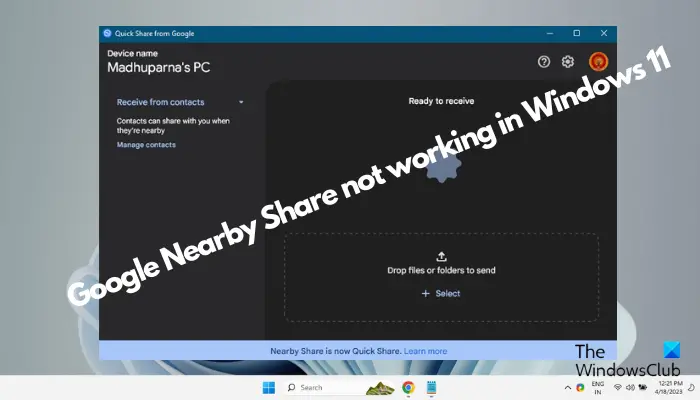
구글이 출시한 주변 공유 기능은 출시 이후 사용자들 사이에서 큰 인기를 끌었습니다. 이 기능을 사용하면 음악, 사진, 비디오, 문서 등을 포함한 다양한 장치 간에 파일을 더 쉽게 전송할 수 있습니다. 그러나 때때로 사용자는 기능이 제대로 작동하지 않는 등의 문제에 직면하여 사용자에게 문제를 일으킬 수 있습니다.
저희는 경험을 바탕으로 근처의 공유 장치가 제대로 작동하지 않는 문제를 해결하는 데 도움이 되는 몇 가지 효율적인 솔루션을 개발했습니다.
Google Nearby Share가 작동하지 않는 이유는 무엇인가요?
Google Nearby Sharing이 Windows 11에서 작동하지 않는 경우 다음과 같은 이유 때문일 수 있습니다.
- 귀하의 Android 기기가 버전 6.0 이상이 아닙니다.
- 귀하의 휴대폰은 저전력 블루투스(BLE)를 지원하지 않습니다.
- 기기 설정에서 Nearby 공유가 비활성화되어 있습니다.
- 두 기기(휴대폰과 PC)는 서로 멀리 떨어져 있습니다.
- 최적의 기능을 위해 휴대폰이나 PC에 Wi-Fi 및 Bluetooth가 켜져 있지 않습니다.
Google Nearby Share 또는 Quick Share가 Windows 11에서 작동하지 않습니다
이것은 많은 사용자가 직면하는 일반적인 문제이지만 다행히도 Google Nearby에서 공유하는 데 문제가 있는 경우 이 딜레마를 해결하는 데 도움이 되는 몇 가지 방법이 있습니다.
1] 예비기술
Nearby Sharing이 하나 또는 두 개의 기기에서 제대로 작동하지 않는 경우 주요 문제 해결 방법을 수행하기 전에 시도해 볼 수 있는 몇 가지 예비 기술은 다음과 같습니다.
- PC가 최소 하드웨어 요구 사항을 충족하는지 확인하세요.
- 근처 공유 앱을 다시 실행하세요.
- 두 기기 모두에서 Bluetooth와 Wi-Fi가 켜져 있는지 확인하세요.
- 문제가 있는 장치를 더 가까이 두세요.
- 보류 중인 Windows 업데이트를 설치하세요.
- 블루투스 서비스를 다시 시작하세요.
위의 모든 방법으로 문제가 해결되지 않으면 아래의 주요 방법을 계속 시도해 보세요.
위 내용은 Windows 11에서 Google Nearby 공유가 작동하지 않습니다의 상세 내용입니다. 자세한 내용은 PHP 중국어 웹사이트의 기타 관련 기사를 참조하세요!

